Comment supprimer l’histoire / l’historique de Snapchat sans aucun problème
À notre époque, les plateformes de médias sociaux tendances sont développées tous les deux jours pour améliorer l’interaction virtuelle entre les personnes. Pour n’en citer que quelques-uns, nous avons Snapchat, Instagram et Facebook qui sont les plus populaires pour nous tous. Ces trois applications ont une chose en commun, la fonctionnalité Votre histoire. Cette fonctionnalité vous permet de partager avec vos followers vos expériences quotidiennes en temps réel !
Dans cet article, cependant, nous nous concentrons principalement sur les histoires et l’histoire de Snapchat. Avec le temps, surtout si vous publiez régulièrement des histoires sur Snapchat, la majeure partie de votre espace de stockage est épuisée, d’où la nécessité de savoir comment supprimer Snapchat Story sur votre appareil.
- L’effacement des histoires et de l’historique Snap est essentiel car il améliore les performances de votre gadget.
- De plus, vos données et informations, par exemple vos contacts et vos histoires, sont bien organisées.
- Vous pourriez également chercher à supprimer une Snap Story uniquement parce qu’elle présentait des problèmes lorsque vous l’avez publiée.
- Ou c’est une vieille histoire, et vous n’avez plus besoin de son contenu. Donc, la chose logique à faire est de le supprimer.
- Une autre raison pour laquelle vous souhaitez supprimer l’historique et l’histoire de Snapchat est de préserver votre confidentialité sur les réseaux sociaux et d’empêcher les autres d’accéder à vos informations essentielles.
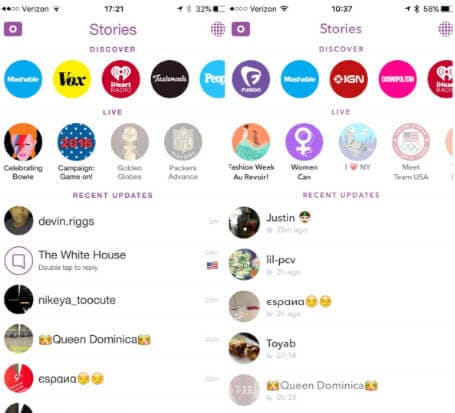
Vous trouverez ci-dessous un aperçu de ce dont nous parlerons tout au long de l’article :
Partie 1. Comment supprimer l’histoire de Snapchat
Ici, nous examinerons trois sous-sections concernant les histoires de Snapchat comme suit :
Supprimer une histoire Snapchat
Pour quelque raison que ce soit, vous voudrez peut-être effacer une Story Snapchat, suivez les étapes ci-dessous :
Étape 1 : Pour commencer, sur votre appareil, accédez à l’écran Appareil photo. En bas à droite, appuyez sur l’icône Histoires ou balayez vers la gauche sur l’écran de votre appareil photo.
Étape 2 : Ensuite, sur l’écran Histoires, sélectionnez l’histoire contenant le Snap dont vous souhaitez vous débarrasser. Appuyez ensuite sur l’icône du menu de débordement.

Étape 3 : Choisissez maintenant le Snap que vous souhaitez supprimer et appuyez dessus.
Étape 4 : Ensuite, appuyez sur l’icône du menu de débordement, qui se trouve sur l’écran Snap en haut à droite.

Étape 5 : En bas à gauche, vous verrez une icône de corbeille. Appuyez dessus.
Étape 6 : Enfin, cliquez sur Supprimer.
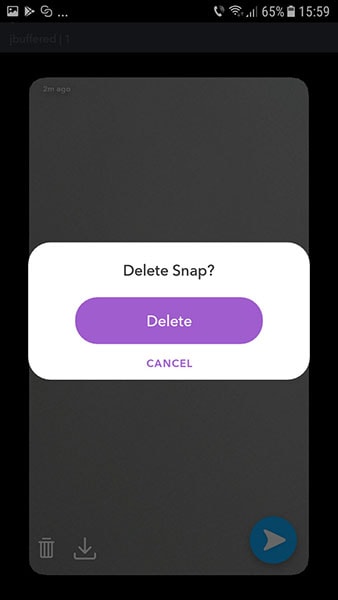
Vous pourriez vous poser des questions sur l’histoire personnalisée que vous avez créée, car les étapes ci-dessus concernent la suppression d’un seul Snap. Ne vous inquiétez pas, vous trouverez ci-dessous des instructions sur la suppression des Snaps publiés dans une histoire personnalisée.
Étape 1 : recherchez l’histoire personnalisée que vous souhaitez supprimer de l’écran de l’histoire.
Étape 2 : Maintenant, cliquez sur l’icône d’engrenage Paramètres juste à côté.
Étape 3 : Cliquez une fois de plus sur l’icône d’engrenage Paramètres.
Étape 4 : Enfin, sélectionnez Supprimer l’histoire pour vous en débarrasser.
Remarque : ce qui précède n’est pas un moyen infaillible d’effacer votre histoire Snapchat car quelqu’un qui fait partie de votre histoire peut prendre des captures d’écran de Snaps particuliers s’il le souhaite et avoir vos données à portée de main.
Si vous souhaitez pouvoir accéder à une Snap Story même après l’avoir supprimée, lisez la sous-section suivante.
Comment enregistrer une histoire Snapchat avant de la supprimer
Oui! Il est possible d’enregistrer un Snap ou une histoire personnalisée dans votre pellicule ou vos souvenirs avant de le supprimer.
Pour enregistrer une histoire personnalisée, voici les étapes simples à suivre :
Étape 1 : Tout d’abord, sur votre appareil, recherchez l’écran de l’histoire.
Étape 2 : Deuxièmement, recherchez l’histoire personnalisée que vous souhaitez enregistrer.
Étape 3 : Maintenant, cliquez sur l’icône de téléchargement à côté de l’histoire personnalisée sélectionnée.
Étape 4 : Dans la fenêtre contextuelle demandant « Enregistrer l’histoire ? » cliquez sur Oui.
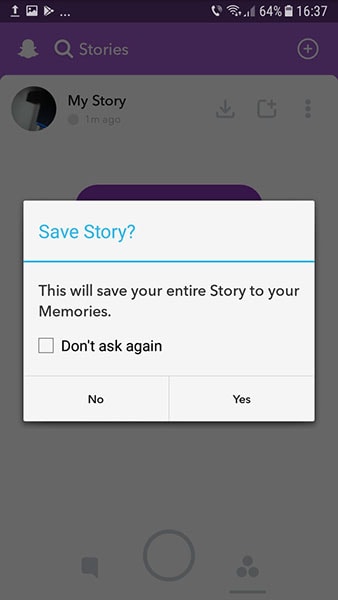
Si vous préférez enregistrer un Snap spécifique de la collection dans l’histoire personnalisée, voici les étapes :
Étape 1 : Comme d’habitude, accédez d’abord à l’écran des histoires.
Étape 2 : Deuxièmement, cliquez sur l’icône du menu de débordement à côté de Stories.

Étape 3 : Maintenant, sélectionnez le Snap que vous souhaitez enregistrer.
Étape 4 : Ensuite, sur l’écran Snap, dans le coin supérieur droit, appuyez sur l’icône du menu de débordement.
Étape 5 : Vous pouvez maintenant cliquer sur l’icône Télécharger, qui se trouve en bas à gauche. Cette action enregistre ce Snap particulier.

Et juste comme ça, vous pouvez procéder à la suppression des histoires Snapchat pour libérer de l’espace de stockage. Vous avez la Story sauvegardée de toute façon !
Dans la section suivante, nous verrons comment vous pouvez gérer qui consulte votre histoire Snapchat. Fou, non?
Comment définir l’audience de votre histoire Snapchat
Maintenant que vous savez comment supprimer des histoires Snapchat et comment les enregistrer pour une session dans le passé, vous devez également savoir comment gérer qui peut voir votre histoire Snap.
Eh bien, nous vous avons couvert avec les étapes suivantes.
Étape 1 : Pour commencer, recherchez l’application Snapchat sur votre appareil et ouvrez-la.
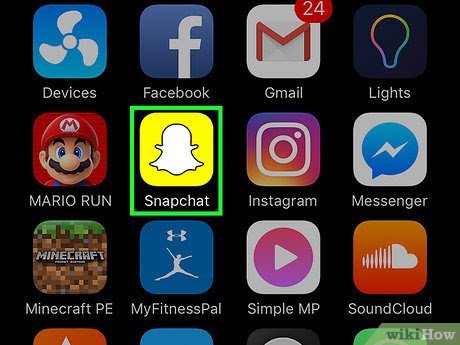
Étape 2 : Maintenant, accédez à son écran d’accueil en glissant vers le bas sur l’écran de l’appareil photo qui s’ouvre en premier.
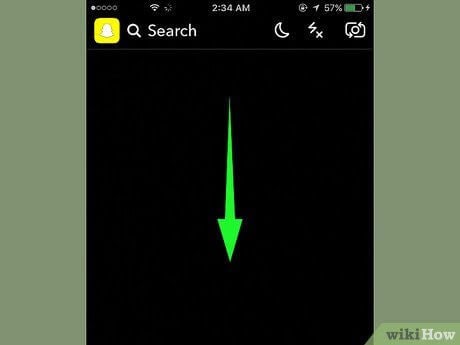
Étape 3 : Ensuite, appuyez sur l’icône d’engrenage dans le coin supérieur droit de votre écran. Cela vous amène à votre menu Paramètres Snapchat.
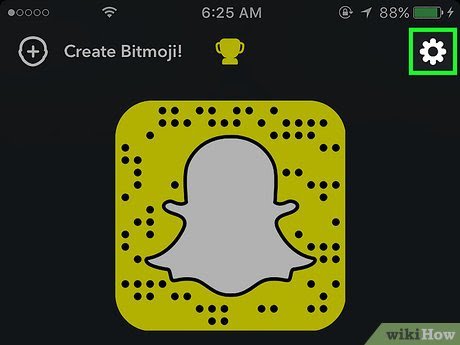
Étape 4 : Maintenant, sous QUI PEUT…, sélectionnez l’option Afficher mon histoire.
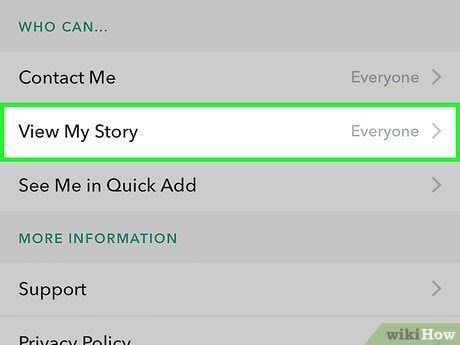
Étape 5 : Enfin, dans la fenêtre avec les options Tout le monde, Mes amis, Personnalisé, choisissez qui vous souhaitez voir votre Snap Story.
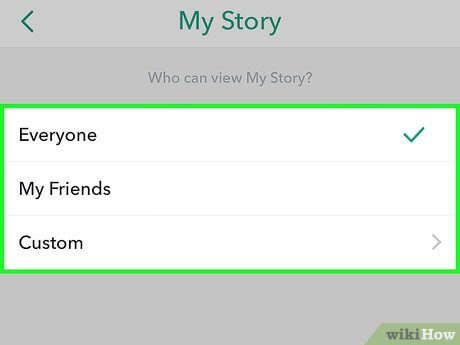
La sélection de ‘Tout le monde’ permet à n’importe qui, amis ou non, de voir votre histoire.
L’option Mes amis limite la visualisation de l’histoire à ceux de votre liste d’amis.
Pour que des amis spécifiques voient votre Story, choisissez l’option Personnalisée. Il vous permet d’empêcher certains de vos amis de voir votre Story. Bien qu’ils puissent toujours voir les Snapchats que vous envoyez.
Eh bien, assez parlé de l’histoire de Snapchat, passons maintenant à la façon de supprimer l’historique de Snapchat.
Veuillez noter qu’il s’agit de deux entités différentes de Snapchat. Lisez la partie suivante pour savoir comment.
Partie 2. Comment supprimer l’historique de Snapchat
Il existe deux façons de mettre en œuvre pour effacer l’historique de Snapchat.
Une façon est :
Supprimer l’historique de Snapchat avec l’application elle-même
Trouvez un guide complet pour supprimer l’historique de Snapchat dans cette sous-section. Ceux-ci incluent vos discussions, votre liste d’amis et l’intégralité du compte.
Pour vous débarrasser de votre historique de chat avec un ami en particulier, vous devrez :
- Allez dans Paramètres, puis faites défiler jusqu’à Effacer les conversations, visible sous l’action Compte.
- Ensuite, appuyez sur le X qui se trouve à côté du nom de votre ami avec lequel vous souhaitez supprimer votre conversation.
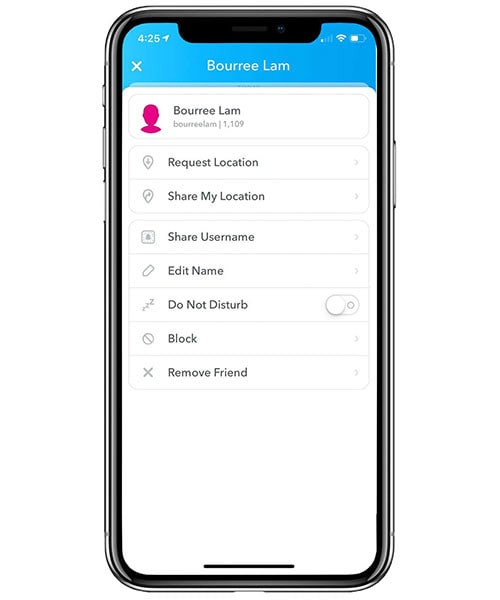
Pour supprimer un ami de la liste d’amis,
- Trouvez leur nom en utilisant la barre de recherche qui ouvrira une conversation avec eux.
- Ensuite, dans le coin supérieur gauche de l’écran, appuyez sur l’icône Menu. Choisissez Supprimer un ami trouvé en bas.
- Dans la fenêtre contextuelle, confirmez que vous souhaitez supprimer votre ami.
C’est tout! Vous avez supprimé avec succès votre ami spécifique de la liste.
Enfin, avant de supprimer votre compte et l’application elle-même, vous avez besoin d’un aperçu de vos activités sur Snapchat.
Pour cela, vous pouvez vous rendre sur accounts.snapchat.com, vous connecter puis choisir My Data > Submit Request. Ensuite, vous recevrez un e-mail avec un lien. En appuyant sur ce lien, vous pourrez télécharger une copie de votre historique Snapchat.
Ou, vous pouvez demander une copie à partir de l’application. Accédez simplement à Paramètres > Actions du compte > Mes données.
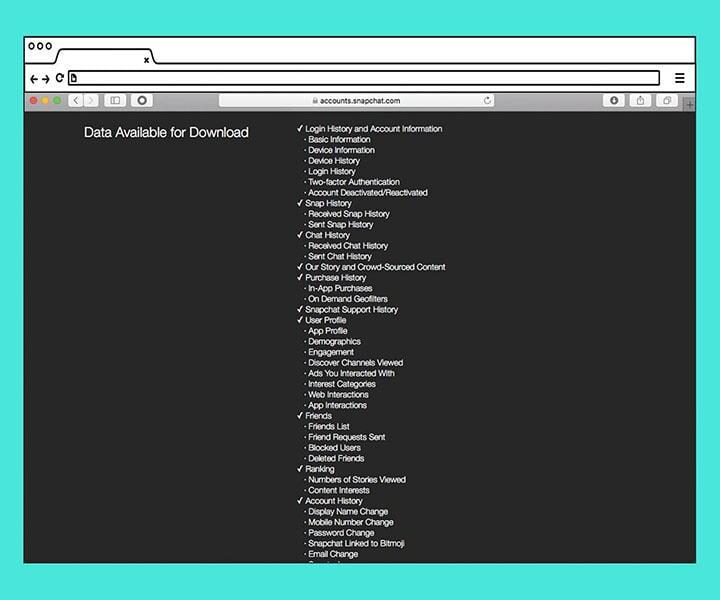
Maintenant, supprimons le compte. C’est sans effort. Vous aurez besoin d’un ordinateur pour cela.
- Une fois votre PC allumé et connecté à Internet, connectez-vous à votre compte Snapchat.
- L’étape suivante consiste à appuyer sur Supprimer mon compte.
- Lorsque vous y êtes invité, entrez votre nom d’utilisateur et votre mot de passe. Cela ne rend pas votre compte supprimé immédiatement. Il y a une période de grâce de trente jours pendant laquelle votre compte est simplement inactif. Vous ne pouvez pas recevoir de Snaps ou de chats de vos amis. Mais, avant l’expiration du délai de grâce, vous pouvez vous reconnecter et réactiver votre compte.
L’autre façon de se débarrasser de votre historique Snapchat consiste à utiliser une application de suppression d’historique Snapchat. L’outil le plus recommandé est DrFoneTool – Data Eraser (iOS).
Voyons cela en détail dans la sous-section ci-dessous.
Supprimer définitivement l’historique Snapchat avec un effaceur d’historique Snapchat
Encore une fois, DrFoneTool – Data Eraser (iOS) est la meilleure application pour effacer définitivement les données et les médias de Snapchat. L’outil gomme est pratique et efficace puisque :

DrFoneTool – Effaceur de données
Outil efficace pour supprimer définitivement l’historique de Snapchat
- Il vous fournit un simple processus de suppression par clic.
- Vous permet de supprimer définitivement des données et des fichiers multimédias.
- Il aide à protéger votre vie privée et vos informations personnelles contre les voleurs d’identité. Même le meilleur logiciel professionnel de récupération de données ne peut pas récupérer ces fichiers une fois qu’ils ont disparu.
- Cela fonctionne sans aucun problème sur tous les iDevices. Ceux-ci incluent toutes les versions, anciennes et mises à jour, de Mac/iPhone/iPad/iPod touch.
- Est disponible à un prix abordable et vaut chaque centime que vous y dépensez. Il n’endommage pas votre appareil et n’installe pas d’autres logiciels en arrière-plan comme le font d’autres applications.
Maintenant, pour effacer définitivement les données de votre gadget, y compris l’historique de Snapchat, en utilisant DrFoneTool – Data Eraser (iOS), suivez les étapes simples ci-dessous :
Étape 1 : Tout d’abord, téléchargez, installez et lancez le logiciel sur votre ordinateur et connectez votre iPhone/iPad/iPod à votre PC à l’aide d’un câble de données USB.
Étape 2 : La connexion prendra un certain temps. Assurez-vous qu’il est complet avant de passer à l’étape suivante.
Étape 3 : Une fois la connexion établie, sélectionnez Effacer toutes les données parmi les 3 options répertoriées sur le premier écran.

Remarque : Assurez-vous de ne pas déconnecter le câble et de garder votre iPhone complètement chargé pendant le processus.
Étape 4 : Maintenant, cliquez sur Démarrer pour que le processus d’effacement commence.

Étape 5 : Vous verrez maintenant trois options : Niveau élevé, recommandé si vous avez enregistré des fichiers privés, par exemple, finances, etc. Niveau moyen, recommandé pour supprimer les fichiers inutiles, et Niveau bas, recommandé pour écraser toutes les données.
Sélectionnez Niveau moyen pour supprimer l’historique de Snapchat et continuez.

Assurez-vous de confirmer pour continuer en entrant 0000 dans la case, puis cliquez sur Effacer maintenant. N’oubliez pas que vos données seront irrécupérables.

Étape 6 : Une fois le processus terminé, vous recevrez une notification comme dans l’image ci-dessous. Redémarrez votre appareil comme indiqué.

Étape 7 : Vous pouvez enfin fermer le logiciel d’effacement de données et commencer à utiliser l’appareil.

Vous avez réussi avec d’autres fichiers de données, vous avez également effacé définitivement l’historique de Snapchat.
Conclusion
Pour conclure, il est clair que DrFoneTool – Data Eraser (iOS) est l’outil de suppression de données idéal pour se débarrasser définitivement des données et des fichiers multimédias. Il est rentable, disponible pour les systèmes d’exploitation Windows et Mac. Il est également sûr et sécurisé avec une interface conviviale. Je pense que cet article vous sera utile pour vous aider à comprendre comment supprimer l’histoire de Snapchat et également pour en savoir plus sur le meilleur effaceur d’historique de Snapchat, DrFoneTool – Data Eraser (iOS).
N’oubliez donc pas de partager cet article avec vos amis pour les aider à gérer leur histoire et leur historique Snapchat sans effort.
Derniers articles